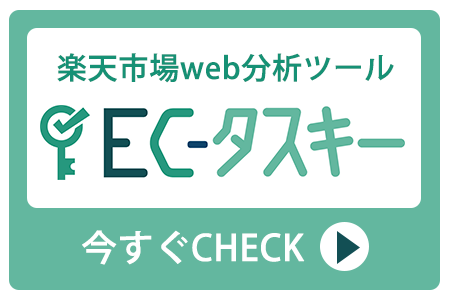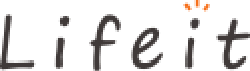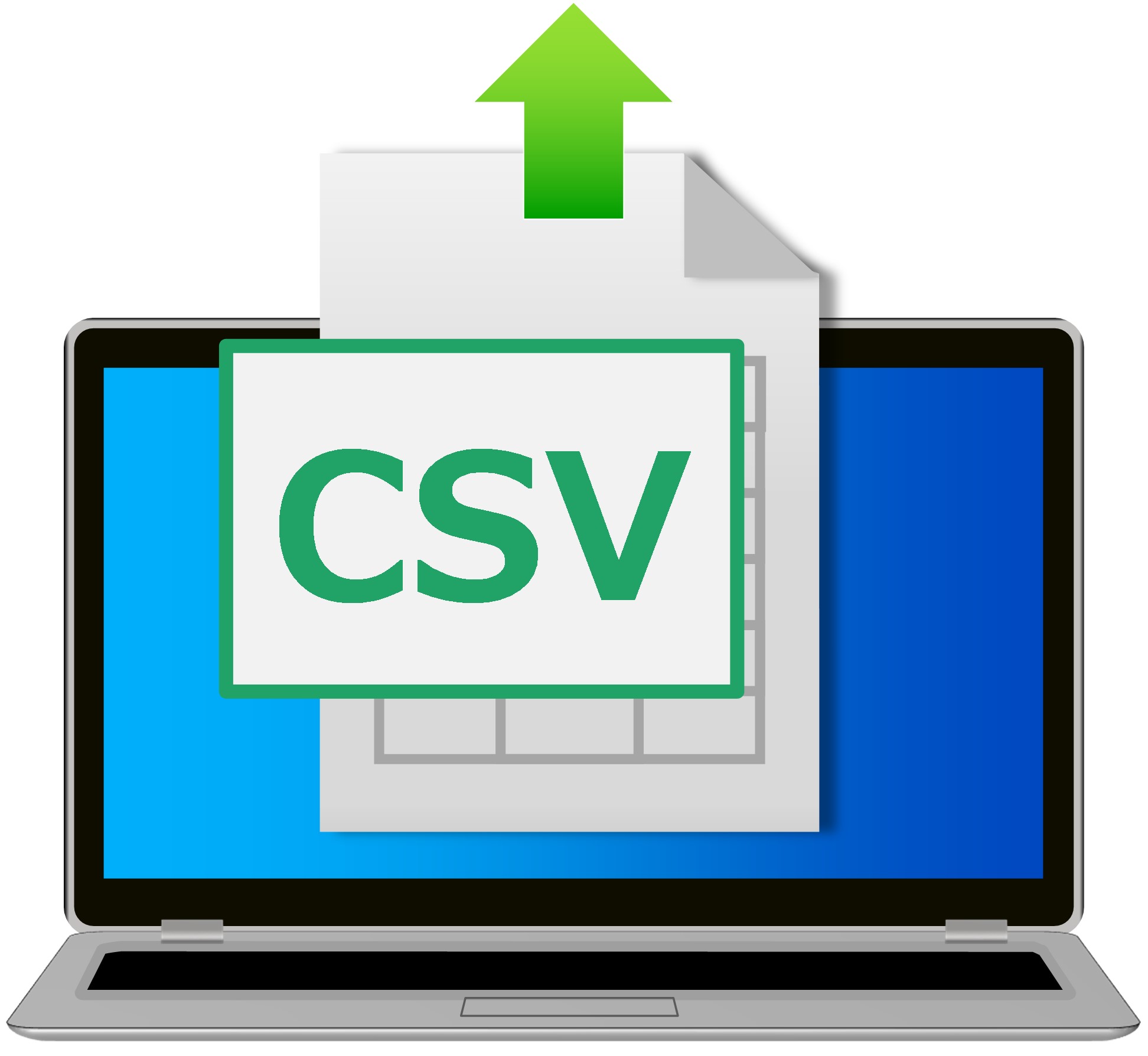楽天市場において商品ページを効率的に管理するためには、CSVファイルの利用が欠かせません。この記事では、楽天のCSVダウンロード場所とその活用方法について詳しく解説します。この記事を参考に、日々の運用をよりスムーズに進めていきましょう。
楽天のCSVとは?
楽天のCSVとは、商品ページの情報を一括で処理できる便利なツールです。これは有料サービスとして提供されており、商品情報を効率よくまとめて管理するために利用されています。具体的には、商品ページの登録、編集、削除などを数量に制限なく一括で行うことができます。
例えば、商品名変更、価格変更、在庫の調整、販売期間の設定など、ほぼすべての商品の基本情報をCSVデータを使って更新することが可能です。これにより、大量の商品を扱う店舗運営者は手作業による編集の手間を大幅に削減でき、業務効率を高めることができます。
CSVファイルのダウンロード方法
CSVファイルは、楽天のRMS(楽天市場店舗運営システム)内で商品ページの編集画面からダウンロードすることができます。以下の手順に従って、CSVファイルをダウンロードしてください。
1. 商品管理ページにアクセス:RMSのダッシュボードから「商品管理」を選択します。
2. 「2 CSV一括編集」を選択:商品管理ページ内で「2 CSV一括編集」をクリックし、「CSVダウンロード」オプションに進みます。
3. SFTPソフトを起動:パソコンでSFTP(Secure File Transfer Protocol)ソフトを立ち上げ、楽天のFTPサーバーに接続します。接続先のURLは `upload.rakuten.ne.jp` です。
【楽天店舗運営】FTP接続でエラーが出る!SFTP接続で利用可能なソフト WinSCPのログイン方法
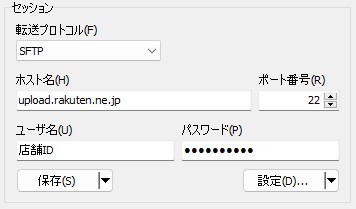
4. 接続後、フォルダに移動:接続が完了したら、「ritem」フォルダ内の「download」フォルダに移動します。ここには最新のCSVファイルが保存されています。
5. CSVファイルをダウンロード:`download` フォルダ内には以下のようなファイルが存在します:
– `dl-itemxxxxxxxxxxxx.csv`(商品情報)
– `dl-selectxxxxxxxxxxxx.csv`(選択肢情報)
– `dl-item-catxxxxxxxxxxxx.csv`(カテゴリ情報)
ファイル名の日付が最新のものを選択し、デスクトップなどの任意の場所にドラッグしてダウンロードしてください。
6. 運用に応じたファイルの確認:場合によっては、`dl-selectxxxxxxxxxxxx.csv`(選択肢情報)が存在しない場合もありますので、運用に必要なファイルを確認してダウンロードするようにしましょう。
CSVダウンロード時の注意点
楽天のFTPサーバの接続情報が不明な場合や、接続に問題がある場合は、楽天のサポートへ問い合わせを行うことをお勧めします。また、SFTPソフトの設定が正確であることを確認し、不正確な操作でファイルを上書きしないよう注意が必要です。
まとめ
楽天のCSVダウンロード機能は、商品ページの管理を効率化し、店舗運営のスピードアップに貢献します。正しい手順でダウンロードを行い、適切に活用することで、日々の業務が大幅に改善されるでしょう。
EC運用をさらに効率化するためのツールやサポートについても、私たちがお手伝いしますので、お気軽にご相談ください。